Los mensajes de voz son un fastidio, ya sea que se vaya o reciba uno. Pero la función de transcripción de correo de voz a texto del iPhone facilita la administración de sus mensajes. Descubra cómo utilizar esta función y qué hacer si deja de funcionar.
La transcripción de voz a texto es parte del servicio Visual Voicemail de Apple, que muestra sus mensajes visualmente en la aplicación Teléfono. El correo de voz visual permite reproducir, eliminar o escanear la bandeja de entrada de su correo de voz con facilidad.
Cuando está funcionando, la transcripción de correo de voz a texto en su iPhone convierte sus mensajes de correo de voz en texto. La pista está en el nombre, supongo. La transcripción de texto se muestra debajo de cada mensaje, por lo que es rápido descubrir lo que dijeron las personas.
Contenido
- Relacionado:
- ¿Cómo obtengo la transcripción de correo de voz a texto en mi iPhone?
-
¿Por qué la transcripción de correo de voz a texto no funciona en mi iPhone?
- ¿Por qué dejó de transcribir mi correo de voz después de que actualicé iOS?
-
¿Cómo soluciono la transcripción de correo de voz a texto en mi iPhone?
- 1. Enciende Siri en la configuración
- 2. Cambiar el idioma o la voz de Siri
- 3. Actualizar la configuración de iOS y del operador
- 5. Edita el saludo de tu buzón de voz
- 6. Restaura tu iPhone con el modo DFU
-
Envolver
- Artículos Relacionados:
Relacionado:
- iOS 11 / iOS 12 Visual Voicemail no funciona, cómo solucionarlo
- Cómo usar las transcripciones del correo de voz en iOS 10
- ¿Vas a estar sin tu teléfono? Reenviar llamadas desde tu iPhone
- Consejos para iPhone: cómo llamar a mi buzón de voz desde otro teléfono
¿Cómo obtengo la transcripción de correo de voz a texto en mi iPhone?

El correo de voz visual y su transcripción de voz a texto vienen con iOS en su iPhone. Por eso, no es necesario que haga nada para encenderlo.
Dicho esto, existen ciertos requisitos para que funcione la transcripción de correo de voz a texto. Necesita un iPhone 6S o posterior, una conexión de datos activa, y el servicio debe ser respaldado por su operador.
Abra la aplicación Teléfono en su iPhone y toque el botón Correo de voz en la parte inferior derecha. Debería ver sus mensajes de voz visuales y transcripciones aquí.
¿Por qué la transcripción de correo de voz a texto no funciona en mi iPhone?
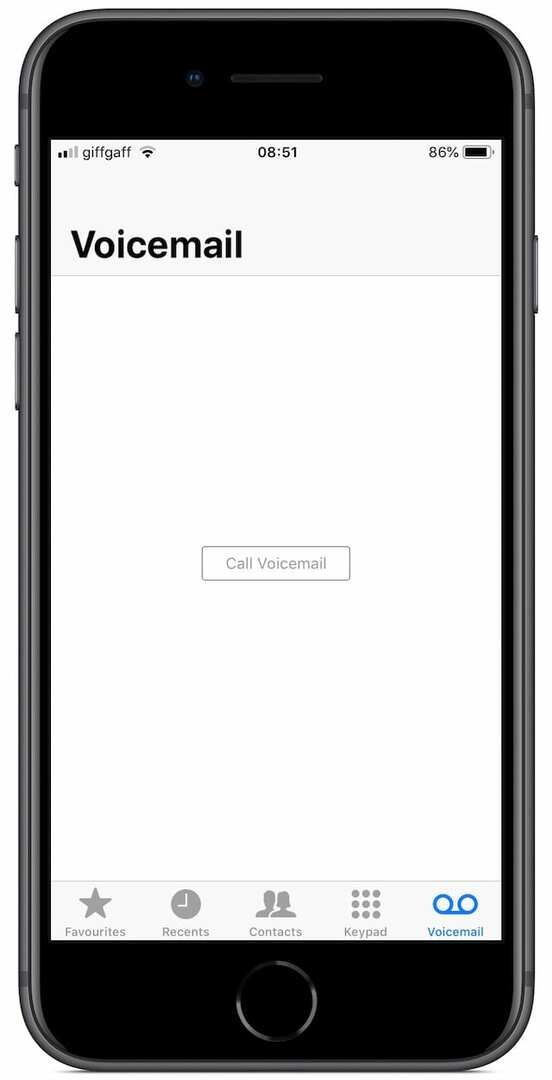
El correo de voz visual y las transcripciones de voz a texto no son compatibles con todos los operadores de telefonía celular. Consulte esta lista en el sitio web de Apple para ver si su operador funciona con Visual Voicemail.
También necesita una conexión de datos activa para que funcione la transcripción de voz a texto. Si te quedaste sin datos móviles o no tienes una conexión Wi-Fi que funcione, no podrás ver los mensajes transcritos.
Por último, la transcripción de correo de voz a texto no está disponible para todos los idiomas. Si su iPhone está configurado en un idioma que no sea inglés, es posible que el servicio no esté disponible para usted.
Por supuesto, esas no son las únicas razones por las que la función de voz a texto podría dejar de funcionar en su iPhone. Muchos usuarios han experimentado problemas de software y, a continuación, reunimos las mejores soluciones para ellos.
¿Por qué dejó de transcribir mi correo de voz después de que actualicé iOS?
Es particularmente común tener problemas con la transcripción de voz a texto después de actualizar iOS. No tenemos claro por qué esto causa tantos problemas.
Es posible que la actualización de software cambie la configuración de su dispositivo. En otras ocasiones, podría introducir un error que Apple necesita corregir en una versión futura.
Independientemente, puede encontrar una solución de trabajo a continuación.
¿Cómo soluciono la transcripción de correo de voz a texto en mi iPhone?
Siga estas sugerencias de solución de problemas si la transcripción de correo de voz a texto dejó de funcionar en su iPhone. Se demostró que cada sugerencia que hemos enumerado funciona para los usuarios, aunque es difícil predecir cuál funcionará para usted.
1. Enciende Siri en la configuración

A primera vista, parece no tener relación, pero el reconocimiento de voz de Siri es una herramienta crucial para la transcripción de voz a texto. Si desactivó Siri en su iPhone, es posible que esa sea la razón por la que la transcripción de correo de voz a texto no funciona.
Incluso si Siri ya está encendido, debe apagarlo y encenderlo nuevamente para ver si eso ayuda.
Cómo apagar Siri en tu iPhone:
- Ir a Configuración> Siri y búsqueda.
- Toca para apagar Escucha "Hey Siri".
- En iPhone X y posteriores: Toca para apagar Presione el botón lateral para Siri.
- En iPhone 8 y versiones anteriores: Toca para apagar Presiona Inicio para Siri.

Cómo encender Siri en tu iPhone:
- Ir a Configuración> Siri y búsqueda.
- En iPhone X y posteriores: Toca para encender Presione el botón lateral para Siri.
- En iPhone 8 y versiones anteriores: Toca para encender Presiona Inicio para Siri.
- Escucha "Hey Siri" es opcional.
Reinicie su iPhone después de encender Siri nuevamente manteniendo presionado el Lado botón y ya sea Volumen botón. Luego revise sus mensajes de voz desde la aplicación Teléfono.
2. Cambiar el idioma o la voz de Siri
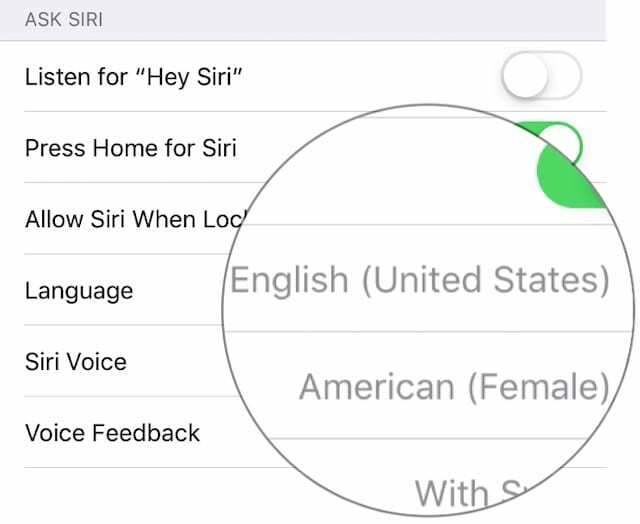
La necesidad de activar Siri puede haber parecido bastante extraño. ¡Pero también debe configurarlo con la voz y el idioma correctos! Y por "correcto" me refiero al inglés estadounidense en lugar de británico, australiano o cualquier otro dialecto.
Cambia el idioma y la voz de Siri a inglés de EE. UU. O si ya está configurado para eso, cambie a otra cosa y luego vuelva a cambiar.
Esta no debería afectan las transcripciones de correo de voz a texto, pero ha funcionado para muchos usuarios.
Cómo cambiar el idioma y la voz de Siri en un iPhone:
- Ir a Configuración> Siri y búsqueda.
- Desplácese hacia abajo hasta el Pregúntale a Siri sección.
- Grifo Idioma y configúralo en Inglés Estados Unidos).
- Grifo Siri Voice y configúralo en americano.
3. Actualizar la configuración de iOS y del operador
Las actualizaciones de iOS a menudo corrigen errores de software que aparecieron con la última versión. A veces, estos errores afectan a servicios como las transcripciones de correo de voz a texto. Las configuraciones de operador desactualizadas también pueden causar problemas con el correo de voz visual, ya que los datos provienen de su operador.
Conéctese a Internet y siga los pasos a continuación para actualizar iOS y la configuración del operador en su iPhone.
Cómo actualizar iOS y la configuración del operador en un iPhone:
- Ir a Configuración> General> Actualización de software.
- Espere a que su iPhone busque actualizaciones.
- Descargue e instale los que encuentre.
- Ir a Configuración> General> Acerca de.
- Espere en esta pantalla durante 30 segundos.
- Su iPhone le pedirá que actualice la Configuración del operador si hay una actualización.

5. Edita el saludo de tu buzón de voz
Algunos usuarios tuvieron éxito al editar el saludo del correo de voz. Puede hacer esto desde la aplicación Teléfono. Grabe un nuevo saludo o devuelva su saludo al predeterminado.
Cómo editar el saludo de los mensajes de voz:
- Abre el Teléfono aplicación y vaya a la Mensaje de voz pestaña.
- Grifo Saludo en la parte superior izquierda.
- Escoger Defecto o grabar un Personalizado saludo.
- Grifo Ahorrar.
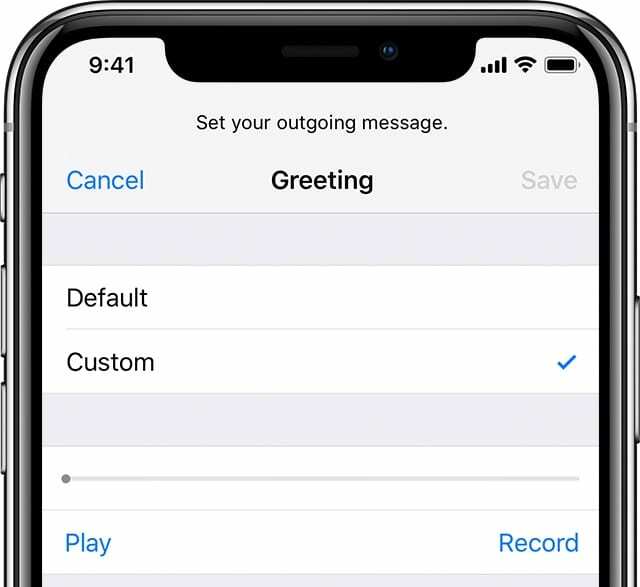
6. Restaura tu iPhone con el modo DFU
Es hora de los grandes. Borre su dispositivo y restaure todo desde una copia de seguridad. Esto puede poner en riesgo sus datos y puede llevar mucho tiempo.
Es comprensible que no todo el mundo quiera hacer este esfuerzo para que las transcripciones de correo de voz a texto funcionen en su iPhone. Pero la única opción que queda es esperar, con los dedos cruzados, una nueva actualización de software de Apple.

Debe realizar una nueva copia de seguridad de su iPhone antes de continuar. Sin una copia de seguridad, perderá todo en su iPhone.
El modo de actualización de firmware del dispositivo (DFU) reinstala cada fragmento de software y firmware en su iPhone. Es el nivel de restauración más completo posible y el que recomendamos. Necesita una computadora con iTunes para poner su iPhone en modo DFU.
Utilice las instrucciones para su iPhone en particular a continuación. Si aparece algo en la pantalla de su iPhone al final, no está en modo DFU.
Cómo restaurar usando el modo DFU en iPhone 8 o posterior:
- Conecte su iPhone a iTunes con un cable Lightning a USB.
- Presione y suelte rápidamente el Sube el volumen botón.
- Presione y suelte rápidamente el Bajar volumen botón.
- Mantenga pulsado el Lado botón.
- Después de 3 segundos, también presione y mantenga presionado el Bajar volumen botón.
- Después de 5 segundos, suelte el Lado botón, pero mantenga presionado el Bajar volumen botón.
- iTunes debería detectar un dispositivo en modo de recuperación, haga clic en Restaurar.
- Cuando su iPhone se reinicie, siga las instrucciones para recuperar su copia de seguridad.
Para obtener más información sobre el modo DFU con iPhone 8 y posterior, consulte Este artículo.
Cómo restaurar usando el modo DFU en iPhone 7:
- Conecte su iPhone a iTunes con un cable Lightning a USB.
- Mantenga pulsado el Lado y Bajar volumen botones.
- Después de 8 segundos, suelte el Lado botón, pero mantenga presionado el Bajar volumen botón.
- iTunes debería detectar un dispositivo en modo de recuperación, haga clic en Restaurar.
- Cuando su iPhone se reinicie, siga las instrucciones para recuperar su copia de seguridad.
Cómo restaurar usando el modo DFU en iPhone 6S o anterior:
- Conecte su iPhone a iTunes con un cable Lightning a USB.
- Mantenga pulsado el Lado y Hogar botones.
- Después de 8 segundos, suelte el Lado botón, pero mantenga presionado el Hogar botón.
- iTunes debería detectar un dispositivo en modo de recuperación, haga clic en Restaurar.
- Cuando su iPhone se reinicie, siga las instrucciones para recuperar su copia de seguridad.
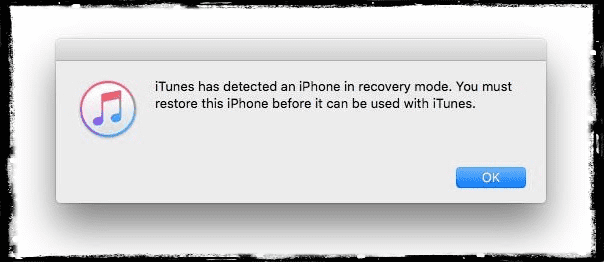
Para obtener más información sobre el modo DFU para iPhone 7 y modelos anteriores, consulte Este artículo.
Envolver
Consulte esta publicación si necesita más ayuda para que las transcripciones de correo de voz a texto funcionen en su iPhone.
También nos encantaría saber cuál es tu parte favorita del servicio de correo de voz visual de Apple. ¡Háznoslo saber en los comentarios!

Dan escribe tutoriales y guías de resolución de problemas para ayudar a las personas a aprovechar al máximo su tecnología. Antes de convertirse en escritor, obtuvo una licenciatura en tecnología de sonido, supervisó reparaciones en una Apple Store e incluso enseñó inglés en China.